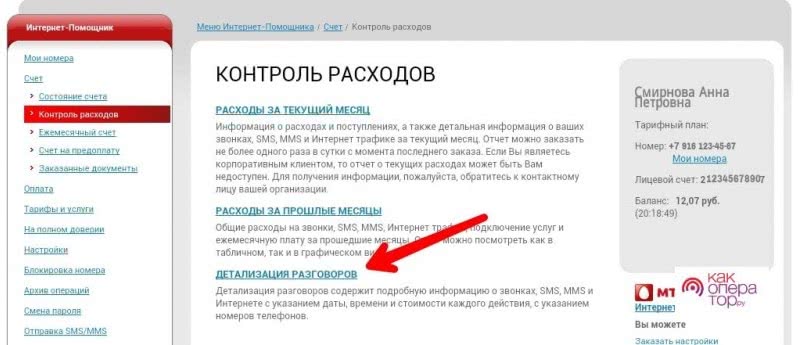Оглавление
Мобильные приложения
Владельцам смартфонов доступны приложения, предназначенные для контроля расходов и управления услугами от компании. Они представлены в магазинах приложений Google Play, App Store и Windows.
Мой МТС
Программа предоставляет пользователям следующие возможности:
- контроль средств на абонентском счету и остатков пакетных услуг (SMS, минут и мегабайт);
- выбор тарифа;
- отключение и подключение дополнительных опций и услуг;
- пополнение баланса;
- заказ детализированных отчетов о звонках, сообщениях и расходовании мобильного трафика.
Чтобы начать пользоваться приложением «Мой МТС», необходимо:
- запустить программу;
- нажать «Войти»;
- ввести номер телефона и пароль от ЛК на сайте.
Если вы ранее не пользовались личным кабинетом, необходимо пройти регистрацию. Для этого в смартфоне должна стоять соответствующая SIM-карта. Регистрация осуществляется с использованием мобильных данных, поэтому нужно отключить Wi-Fi и мобильный интернет. Для первоначального входа нужно ввести свой номер телефона и пароль, после чего нажать «Зарегистрироваться».
Скачать приложение Мой МТС на Android, iOS.
МТС Деньги
Мобильное приложение «МТС Деньги» облегчает оплату периодических платежей. С его помощью вы сможете платить налоги и штрафы, пополнять мобильные счета, гасить кредиты, оплачивать коммунальные услуги и интернет.
Для использования приложения нужна регистрация. Для этого необходимо:
- запустить программу;
- ввести номер мобильного телефона;
- нажать «Выслать пароль для входа»;
- ввести код, присланный в SMS.
После этого можно задать постоянный пароль для входа в программу или продолжать использование одноразовых SMS-паролей.
Скачать приложение МТС Деньги на Android, iOS.
МТС ТВ
Приложение «МТС ТВ» дает возможность смотреть фильмы, телепередачи и видеоролики на смартфоне или планшете.
Для входа в программу необходимо ввести свой номер телефона и пароль, присланный в SMS. Если планшет не может принимать SMS, необходимо в меню входа выбрать пункт «У меня нет пароля» и нажать «Получить пароль по 3G». Пароль появится на экране устройства, и оно авторизуется в системе.
Услуга доступна даже для абонентов, которые не имеют мобильного номера МТС. В этом случае ее оплата выполняется банковской картой или через iTunes. Для авторизации нужно выбрать «Я не являюсь абонентом МТС» и следовать инструкции, которая появятся на экране гаджета.
Скачать приложение Мой МТС на Android, iOS и Windows Phone.
Как пользоваться кабинетом

Любой клиент, войдя в учетную запись, сможет ознакомиться с интерфейсом продукта и интуитивно понять назначение основных функций. Это относится к управлению SIM-картой и номером телефона, подключению услуг и дополнительных опций. Но есть и другие с виду не всегда понятные службы, которые можно упустить из вида. Для лучшего понимания рассмотрим главное меню системы «МТС-Помощник».
- «Мои номера». Содержит сведения обо всех подключенных к ЛК телефонных номерах пользователя (несколько SIM-карт, оформленных на одно лицо).
- «Счет». Управление лицевым счетом абонента, информация о балансе, доступных пакетах, бонусах и т.п.
- «Оплата». Сервис для совершения платежей, оплаты услуг, переводов, покупок и т.д. Представлена подробная информация о продуктах, которые можно оплачивать.
- «На полном доверии». Бесплатная опция, которая дает возможность звонить, писать и пользоваться интернетом, пока баланс не достигнет порога -300 рублей. Подключить можно по команде *111*32# либо в этом пункте меню.
- «Тарифы и услуги». Управление текущим тарифным предложением, смена тарифа, включение и деактивация дополнительных услуг на номерах.
- «Настройки». Параметры учетной записи пользователя.
- «Блокировка номера». Служба для блокирования SIM-карты в случае необходимости.
- «Архив операций». История совершенных платежей, детальная информация об операции и оплаченной услуге.
- «Отправка SMS/MMS». Послать сообщение можно без телефона под рукой, просто воспользовавшись этим инструментом в ЛК.
- «Видео-консультант». Связь с технической поддержкой, видео-ответы на популярные вопросы.
- «Смена пароля». Средство для установки нового или изменения текущего пароля.
- «Выход». Кнопка завершения работы с «МТС-Помощник».
Безопасность системы «МТС-Помощник»
При работе в кабинете клиента действуют специальные правила информационной безопасности. Они задокументированы оператором и настоятельно рекомендуются к соблюдению всеми абонентами MTS. Список условий приведен ниже.
- Время простоя в системе составляет 20 минут, по истечении которых в случае бездействия пользователя будет производен автоматический выход из мобильного помощника.
- Три неуспешных попытки ввода пароля блокируют доступ к странице на 10 минут.
- При активированной опции «Аппарат утрачен», клиент не получит доступ к аккаунту, который ассоциирован с утраченным номером.
- Уведомления в личном кабинете хранятся в течение 3-х суток.
Для безопасной и конфиденциальной работы в ЛК провайдер рекомендует абонентам придерживаться следующих правил.
- Авторизовываться в сервисе лишь с проверенных телефонов.
- Периодически изменять постоянный пароль, придумывая при этом более сложные комбинации символов.
- Не доверять сообщениям от мошенников.
Настоящие рекомендации обезопасят пользователей от непредвиденных случаев мошеннических действий, обеспечат конфиденциальность операций, звонков, SMS-сообщений.
Мнения пользователей
Для объективной оценки функционала и качества сервиса «МТС-Помощник» имеет смысл предложить отзывы некоторых абонентов, познакомившихся с данной услугой.
- Александр, 24 года, Мариуполь. «Подключил первый раз такую систему. Быстрый вход, не нужно регистрироваться, заполнять какие-то формы и т.д. Гудок просто подключается – одним нажатием. Из минусов: в мобильном приложении не все функции есть».
- Анжела, 27 лет, Казань. «Удобная программка с простым интерфейсом, купила симку и сразу подключила оба номера к личному кабинету – новый и старый, тоже от МТС».
- Андрей, 32 года, Краснодар. «Неплохие функции для небольшой страницы. Не очень понятно, как тратить бонусы, какой эквивалент им в рублях. Также не увидел кнопки для блокировки СИМ карты в меню».
Как удалить личный кабинет
Временно отключить ЛК или полностью удалить учетную запись в сервисе не получится. Такой функции не предусмотрено. Для удаления аккаунта из базы данных необходимо расторгнуть договор с оператором на оказание услуг мобильной связи в любом доступном офисе МТС. Обратившись к сотруднику офиса, достаточно сообщить о желании расторгнуть договор. При посещении салона связи понадобится иметь при себе документ, подтверждающий личность владельца SIM-карты.
Как можно заметить из данного обзора, у сервиса интернет помощник МТС вход в личный кабинет осуществляется путем выполнения простых действий
Важно лишь соблюдать последовательность производимых операций, чтобы через несколько мгновений оказаться на странице персонального кабинета. С информацией о способах авторизации в других программных инструментах МТС всегда можно ознакомиться на нашем портале
Как отключить или удалить
Если вас не интересуют упомянутые ранее особенности платформы, и вы перестали являться абонентом данного оператора, то можно удалить приложение и заблокировать телефон с учетной записью. Для этого вам потребуется сделать обращение в ближайший офис сотового оператора с паспортом, после чего подать соответствующее заявление на закрытие кабинета. На практике, далеко не все идут по этому пути, так как провайдер самостоятельно может блокировать платформу в той ситуации, когда клиент несколько месяцев не использует свои опции тарифного плана.
Чтобы контролировать свои финансы, а кроме того пакеты услуг, вовсе не обязательно регулярно обращаться к специалистам компании, так как все необходимое вы можете найти на сайте оператора после авторизации в личной записи. Здесь можно не только просматривать актуальную на данный момент информацию, но также и вносить определенные коррективы, к примеру, оформлять подписки, либо включать или выключать опции.
Чтобы прокомментировать или ответить, прокрутите страницу вниз ⤓
Функционал личного кабинета МТС
МТС предлагает своим клиентам довольно широкий спектр услуг, которыми можно воспользоваться используя личный кабинет.
Всего система предлагает четыре основных блока работы с персональным кабинетом:
- Управление номером. Этот раздел предлагает множество услуг:
- Мои номера. Возможность просмотреть закрепленные за абонентом номера мобильных, а также просмотреть по ним детальную информацию;
- Счет. С помощью этого раздели клиент получает доступ к основному счету и расходам по нему, может просматривать информацию о совершенных платежах.
- Тарифы. Клиент может ознакомиться со своим тарифным планом, и в случае необходимости сменить его на более комфортный.
- Лимиты. В этом меню можно устанавливать и отключать лимиты на использование количества расходуемых минут и смс.
Управление услугами. Этот раздел дает доступ к установленным и дополнительным услугам, которые можно подключать и отключать в онлайн-режиме. Он также разделен на подпункты: звонки, роуминг и интернет. Вы самостоятельно подключаете интернет, регулируете размер доступного к использованию трафика, выбираете услуги для работы в роуминге: звонки, интернет. А также получаете набор USSD команд, для настройки и управления услугами.
Управление платежами. В этом меню клиенту доступны:
- настройка автоплатежа;
- пополнение действующего счета и интернета;
- услуга по переводу денег со счета на счет или на банковскую карту.
МТС Бонус. Раздел позволяющий клиентам получать дополнительные преимущества за тесное сотрудничество с оператором. А именно, позволяет обменивать накопленные бонусы на бесплатные минуты, пакеты с СМС или гигабайтами интернета.
Услуги личного кабинета МТС
Разберемся с параметрами, которые представлены на стартовом главном экране, обеспечивающие быстрый доступ к используемым настройкам, недавно просматриваемых или подключаемых.
Первое окно с права. Сверху указан текущее состояние на определенный момент. Ниже телефонный код привязанный к аккаунту. Сразу пополнить.
При нажатии клавиши пополнить появляется окно, предлагающее выбрать предпочитаемый пользователем способ оплаты. Плюсы сделать это можно без взимания комиссионных, которые взимают терминалы при пополнении наличными или безналичными, но не в банкоматах банка.
Также доступен автоплатеж, автоматически пополняющий баланс в определенные дни или же когда остаток становится меньше суммы, которую определили при подключении.
Мой счёт МТС
«Сменить тариф» — выбор другой тарифной опции, «Все тарифы» — знакомство с предоставляемыми тарифными планами и стоимости. «Детализация счета» — лист-таблица принимаемых и исходящих звонков, сообщений и использования подключения к Интернету.
Окно по центру отображает недавно используемый функционал. Рядом находится подсказка в виде команд-запросов, осуществляемых с устройства, в котором находиться симкарта.
Подключить ту или иную подписку можно, как через интернет-сервис, так и набрав команду, соответствующую запросу, и кнопку вызов.
«Все подключенные и доступные» — это все услуги, которые вы когда-либо подключали, которые сейчас активно используются или которые актуальны для вас и конкретного тарифа.
Услуги личного кабинета МТС
Чем больше вы оплатите или купите, тем больше бонусов получите. Сами баллы можно обменять на скидки, которые измеряются в процентах или же в рублях.
Каждый месяц предложения обновляются, а если подгадать, то можно получить значительные скидки и приятные бонусы или даже бесплатные подарки к заказам. Баллы можно дарить любому пользователю МТС в любом количестве, потратить их можно на абсолютно любые покупки по собственному усмотрению.
МТС Бонус
Пролистываем ниже.
Функция «Good`ok» — абоненты слышат выбранную мелодию, вместо обычных гудков, стандартно воспроизводимых пока не будет поднята трубка для ответа на звонок. Самые популярные приведены в быстром открытии на стартовой.
Стоимость месячного обслуживания приведена под музыкальной композицией. Другие вы можете просмотреть, нажав «Управление гудками». Можно поставить на отдельных абонентов — отдельные музыкальные позывные.
Goodok МТС
Сервис позволяет отправлять сообщения любым операторам, при этом снимется плата, как при обычном отправлении. После заполнения необходимых форм, нажимаем «Отправить».
Отправить СМС
«Мои подписки» — получение интересных фактов, просмотр телевизионных передач, оплата телевидения за определенную плату.
В «Управлении подписками» можно просмотреть подключенные и подключить подходящие вам.
Мои подписки МТС
«Вторая память» — позволяет бесплатно хранить до 5 ГБ в облачном хранилище, контакты, фотографии и документы с ними связанные.
Платно можно подключить больше пространства, которое гарантирует сохранность выгруженного в хранилище.
«Поиск» — помогает отслеживать местонахождение ребенка или близкого человека, он не узнает о подобном вмешательстве. Положение будет указано на геолокации, такой как ГуглКарты или других сервисах, находящих различные места по геолокациям.
Запрос данных в зависимости от приоритетов поиска и точности отображения запросит различную сумму оплаты
Это позволит отыскать украденный или утерянный гаджет, в котором имеется симкарта, не важно планшет это, модем или обычный телефон
МТС Поиск
Использовать его можно как электронный кошелек, позволяющий расплачиваться за различные развлечения, подарки и переводить деньги с банка на карту или платить за кредит.
Платежи через личный кабинет МТС
Стоит отметить, что верхнее меню полностью повторяет инструментал главной страницы, поэтому все рассмотренные варианты полностью совпадают с описанными выше, только разбиты на подкатегории, имеющие быстрый доступ и помогающие ориентироваться в структуре.
Услуги личного кабинета МТС
В «Чате со специалистом» вы можете задать любые интересующие вопросы, связанные с поиском определенных функций, не рассмотренных в статье или не отображенных на основной странице или в верхнем меню.
Ответ произойдет в режиме реального времени и если он не будет найден, то вам предложат позвонить на бесплатную горячую линию или позвонят в течении часа сами.
Вход в ЛК по лицевому счету
Для того чтобы попасть в систему управления ТВ, интернета и телефонии, используя номер лицевого счета абонента, необходимо выполнить нижеследующие действия.
- Зайти на страницу авторизации в ЛК официального сайта компании.
- В поле «Тип» выбрать «Лицевой счет».
- В окне «Логин» указать действующий номер лицевого счета в цифровом 11-значном виде (из договора).
- Поле «Пароль» должно содержать комбинацию символов для входа, которая тоже имеется в договоре на поставку услуг.
- Нажать кнопку «Войти».
Если все данные указаны правильно, система откроет пользователю стартовую страницу персонального кабинета. Дальнейшие операции для входа будут аналогичными. В случае отсутствия логина и пароля для получения доступа к ЛК, рекомендуется обратиться в справочную службу по сервисному номеру 88002500890.
Самое главное преимущество сервиса – возможность смены тарифа и выбора списка интересующих телеканалов. Видео транслируется в HD-качестве со скоростью передачи данных 100 или 200 Мбит/сек. Для просмотра TV-каналов с экрана мобильного устройства достаточно скачать и установить приложение «МТС ТВ» из любого популярного магазина приложений. Для авторизации через приложение потребуется указать только номер мобильного телефона и подтвердить действие вводом пароля из SMS-сообщения.
Другие способы авторизации
Получить доступ к учетной записи можно, воспользовавшись альтернативными методами входа или получения SMS-пароля. Представим эти варианты с их кратким описанием далее.
- Интерактивная ТВ-приставка. С недавнего времени клиент может попасть в ЛК с экрана телевизора, используя TV-ресивер. Для этого надо открыть интерактивное меню с пульта дистанционного управления, выбрать пункт входа в личный кабинет. Затем ввести имя и фамилию пользователя и нажать кнопку входа. В дальнейшем при заходе в систему вводить учетные данные не понадобится, авторизация пройдет автоматически. Это крайне удобно, т.к. здесь не требуется логин и пароль для доступа, а также мобильное устройство.
- Привязка аккаунта от соцсети. Учетную запись MTS можно связать с аккаунтами от «ВКонтакте», «Facebook», «Одноклассники» или Microsoft Windows. Для привязки надо зайти в кабинет, открыть раздел настроек, найти пункт привязки аккаунта, указать желаемый сервис и выполнить связку. Ресурс запросит разрешение на доступ к аккаунту МТС. Также потребуется подтверждение действия вводом временного SMS-кода.
- Получение пароля. Такое действие может потребоваться, когда возникают трудности с приемом СМС-сообщения с паролем от оператора. В качестве альтернативы ссылке на сайте, пароль можно получить, выполнив USSD-запрос *111*25#, отправив SMS со словом «Пароль» на 3339, либо послав письмо на 111 с текстом «25 код», где «код» – это придуманный пользователем пароль, который будет использоваться постоянно при входе в сервис. В этом случае надо учесть, что он должен быть длиной 6-10 символов, содержать большие и маленькие буквы, а также цифры.
Как пользоваться личным кабинетом
После успешной авторизации в системе ЛК абоненту будет представлена главная страница сервиса. Здесь доступен приведенный выше набор услуг в сервисном меню, функции синхронизации учетной записи с аккаунтом в социальной сети, причем привязывать можно несколько аккаунтов от разных веб-ресурсов. Функция синхронизации находится в меню «Настройки» сверху. Опцию привязки нескольких номеров телефонов к одному лицевому счету клиент найдет в разделе «Управление услугами» либо, обратившись непосредственно в салон связи провайдера. Приведем кратко список основных элементов главного меню системы, которое доступно на стартовой странице.
- Основной баланс.
- Тариф.
- Услуги.
- Голосовая почта.
- Уведомления.
Управлять стационарной, мобильной или беспроводной связью можно в соответствующих пунктах главного меню слева. Информация о пакетах телевещания находится также в левом меню.
Войти в личный кабинет МТС по номеру мобильного

При авторизации именем пользователя для доступа выступает его номер телефона. Именно телефонный номер выступает в качестве логина при входе в дистанционный кабинет. Паролем будут символы из SMS-сообщения, которое приходит клиенту по запросу с сайта. А чтобы авторизовываться в системе через аккаунт социальной сети, понадобится сначала войти в ЛК по номеру мобильного.
Затем необходимо выполнить привязку учетной записи кабинета к одному или нескольким профилям социальных сетей. При привязке учетной записи нужно подтвердить действие посредством кода из СМС. Далее клиент сможет входить в удаленный офис в один клик. Отвязка соцсети выполняется там же, в параметрах дистанционного сервиса.
На официальном сайте провайдер предусмотрел несколько вариантов системы ЛК для разных типов услуг, это:
- Интернет-банкинг.
- Спутниковое ТВ.
- Домашний интернет и ТВ.
- Мобильная связь.
В зависимости от типа ЛК у МТС предусмотрены разные способы авторизации. Номер лицевого счета требуется вводить тем абонентам, которые пользуются домашним телевидением или интернетом от МТС. Телефонный номер требуется для доступа к кабинету, позволяющему управлять услугами мобильной связи. Лицевой счет и пароль к нему можно найти в договоре об оказании услуг домашнего ТВ и интернета. Любой вид удаленного офиса позволяет управлять состоянием счета и изменять тарификацию
Важно лишь понимать, как правильно выполнять вход в личный кабинет МТС по номеру телефона. Это будет рассмотрено далее
Как авторизоваться в ЛК
Для успешной авторизации необходимо выполнение двух обязательных условий: пользователь является клиентом МТС и имеет доступ к интернету. Дистанционный кабинет и техническая поддержка предоставляются абонентам в круглосуточном режиме. Зайти в кабинет по номеру можно через веб-сайт оператора или, воспользовавшись мобильным приложением «Мой МТС». Причем первая авторизация станет одновременно и регистрацией пользователя в системе. Инструкция для первого входа в систему через сайт МТС с ноутбука или персонального компьютера приведена ниже.
Последовательность этих действий выполняется каждый раз при попытке войти в личный кабинет. Если абоненту это покажется неудобным, то он сможет использовать альтернативный способ авторизации с помощью мобильного приложения «Мой МТС», доступного для iOS, Android или Windows Mobile. Оно даст возможность автоматического входа в кабинет, без подтверждения регистрационных данных. Для этого также удобно следовать инструкции.
- С экрана девайса открыть запустить магазин приложений (AppStore, Windows Store или Play Market).
- Через поиск найти программу «Мой МТС».
- Из списка выбрать нужный продукт, нажать по ссылкам загрузки и установки.
- Подождать завершения инсталляции.
- «Кликнуть» по значку утилиты на главном экране.
- Нажать по кнопке входа.
- При использовании интернета с SIM-карты МТС авторизация пройдет автоматически. Если используется другая сеть (Wi-Fi, другой сотовый оператор), то потребуется ввести логин и пароль, как описано выше.
- ЛК будет загружен через несколько секунд.
В дальнейшем доступ в кабинет абонента через приложение «Мой МТС» будет осуществляться без номера мобильного. Мобильная программа предоставляет несколько суженный функционал по сравнению с таковым на сайте MTS. Ссылки на приложения в интернет-маркетах для разных типов операционных систем приведены ниже.
- Для Windows Store.
- Используя AppStore.
- На Google Play.
Вход через социальную сеть
МТС предоставил возможность авторизации с помощью одной из известных социальных сетей. При входе через соцсеть клиент будет избавлен от необходимости постоянного ввода учетной информации. Для этого предлагается воспользоваться следующим алгоритмом.
- Зайти в одну из соцсетей: «Одноклассники», Facebook, ВКонтакте.
- Установить приложение от МТС.
- При первом доступе войти по номеру телефона.
- Привязать аккаунт к социальному сообществу в меню настроек личного кабинета МТС, подтвердив действие вводом SMS-кода.
- При этом надо разрешить доступ к личному профилю в соцсети.
Личный кабинет МТС и СМС сообщения: ответы на частые вопросы
Сегодня в нашей статье мы рассмотрим все наиболее популярные вопросы, связанные с личным кабинетом МТС, а также СМС-сообщениями, которые служат и для входа в систему, и для восстановления пароля, и даже могут отправляться непосредственно из интерфейса системы “Мой МТС”, подробная пошаговая инструкция по регистрации которого дана в этом материале.
Один из наиболее популярных вопросов, которые касаются ЛК и текстовых сообщений, заключается в том, как получить пароль по СМС для дальнейшего выполнения входа в кабинет. Разумеется, компанией предусмотрен стационарный пароль для доступа к системе, как это реализуется с популярными сегодня социальными сетями, например. Однако не секрет, что таким сервисом, как личный кабинет, абоненты МТС пользуются намного реже, чем теми же соц. сетями, именно поэтому держать в голове лишнюю информацию и пароли они не желают.
Также некоторые абоненты данного оператора, использующие личный кабинет, не желают систематически пользоваться SMS для подтверждения входа в систему ЛК. И для таких клиентов у MTS также есть подходящее решение. Заключается оно в настройке статического пароля, используемого для входа в систему. Установить такой пароль можно следующим образом.
p, blockquote 5,0,0,0,0 –>
На сайте оператора авторизуйтесь в системе ЛК посредством получения SMS согласно описанного выше способа.
Оказавшись внутри кабинета, обратите внимание не на главное меню, а на самую верхнюю строку кабинета, где справа находится раздел “Настройки”. Зайдите в него.
Из списка доступных разделов для конфигурирования выберите “Сменить пароль”.
Введите ваш старый пароль доступа в ЛК (в данном случае – поступивший в SMS-сообщении), а также в поля ниже дважды введите новый стационарный пароль, который будет использоваться вами для входа в систему без СМС.
Нажмите на кнопку “Изменить пароль”.. Еще одной очень популярной услугой, которая зачастую интересует активных абонентов MTS, является опция, позволяющая отправлять месседжи со своего личного кабинета на сайте оператора
Преимущества подобного способа отправки заключаются в том, что сообщения уходят адресату так же, как это происходит при отправке их непосредственно с телефона. То есть, получатель видит в поле отправителя сообщения ваш номер или ваше имя, если вы сохранены в его контактах на телефоне. Кроме того, при таком способе отправки читать СМС можно в специальном архиве в личном кабинете МТС
Еще одной очень популярной услугой, которая зачастую интересует активных абонентов MTS, является опция, позволяющая отправлять месседжи со своего личного кабинета на сайте оператора. Преимущества подобного способа отправки заключаются в том, что сообщения уходят адресату так же, как это происходит при отправке их непосредственно с телефона. То есть, получатель видит в поле отправителя сообщения ваш номер или ваше имя, если вы сохранены в его контактах на телефоне. Кроме того, при таком способе отправки читать СМС можно в специальном архиве в личном кабинете МТС.
p, blockquote 8,0,0,0,0 –>
Пройдите процедуру авторизации в системе ЛК “Мой МТС”.
Не переходя ни в какой из разделов, обратите внимание на главную страницу личного кабинета. Найдите на ней блок “Отправить SMS”, введите в соответствующее поле номер получателя, а в поле ниже – текст сообщения
После ввода всего текста сообщения нажмите на кнопку “Отправить”.
Последний вопрос, который мы планировали рассмотреть в рамках нашей статьи, касается возможности получения распечатки СМС в личном кабинете МТС. А данная возможность доступна в рамках услуги “SMS-архив”. Данное предложение, в свою очередь, доступно для использования в пакете соответствующей услуги “SMS-pro”.
Данная функция может вмещать в себе до 2 тысяч текстовых сообщений, поскольку имеет ограничение памяти в объеме 3 мегабайт. Подключение услуги SMS Pro можно осуществить несколькими способами.
p, blockquote 11,0,0,0,0 –>
- В личном кабинете;
- При вводе комбинации *111*2320#;
- При отправке сообщения на 232 с текстом “ON” или “Per” (без кавычек).
p, blockquote 12,0,0,0,1 –>